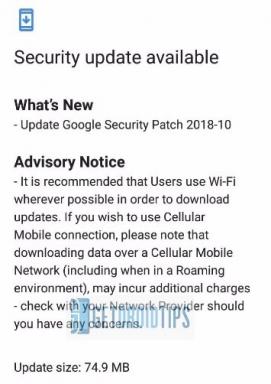Průvodce řešením problému se slabým signálem Kyocera nebo ztrátou sítě
Tipy A Triky Pro Android / / August 05, 2021
Nejzákladnější funkcí smartphonu je uskutečňovat nebo přijímat hovory a odesílat nebo přijímat textové zprávy. Neschopnost používat zařízení ani pro jeho základní účel kvůli špatnému signálu mobilního telefonu může být frustrující. To může způsobit spoustu potíží, pokud nemáte povolenou síť Wi-Fi. Při nedostatku signálu se nebudete moci připojit k internetu ani procházet sociální média, pokud nejste připojeni k síti Wi-Fi. Stabilní připojení Wi-Fi však není k dispozici všude. Problém se slabým signálem nebo ztracenou sítí závisí na dostupnosti sítě, síle signálu, zařízení a různých dalších podmínkách. Nebuďte frustrovaní. Tento článek vám pomůže naučit se, jak vyřešit slabý signál Kyocera nebo problém se ztracenou sítí.

Obsah
-
1 Průvodce řešením problému se slabým signálem Kyocera nebo ztraceným problémem se sítí
- 1.1 Metoda 1: Hledejte občasné problémy
- 1.2 Metoda 2: Přepnout režim Letadlo / Let
- 1.3 Metoda 3: Povolte ruční výběr sítí
- 1.4 Metoda 3: Přepněte SIM kartu
- 1.5 Metoda 4: Vypněte telefon
- 1.6 Metoda 5: Zkontrolovat síťové inhibitory
- 1.7 Metoda 6: Zkontrolujte poškození SIM karty nebo přihrádky na SIM kartu
- 1.8 Metoda 7: Vyměňte SIM karty
- 1.9 Metoda 8: Aktualizujte zařízení
- 1.10 Metoda 9: Přepínání pásem / frekvence
- 1.11 Metoda 10: Tvrdý reset
- 1.12 Metoda 11: Investujte do zesilovače signálu
- 1.13 Nahlaste problém profesionálně
Průvodce řešením problému se slabým signálem Kyocera nebo ztraceným problémem se sítí
Metoda 1: Hledejte občasné problémy
Může existovat možnost, že váš poskytovatel služeb prochází nějakou údržbou nebo upgradem. Může to být místně ve vaší oblasti nebo ve vašem městě. To vede k slabé síti nebo vůbec žádné síti. Poskytovatelé služeb většinou o svých problémech s údržbou předem informují své uživatele. Ohledně rozlišení se obraťte na svého poskytovatele služeb. Možná budete muset počkat, dokud nevyřeší kořenové problémy.
Metoda 2: Přepnout režim Letadlo / Let
Režim v letadle souvisí s řešením řady problémů se sítí, například když telefon není schopen najít síť nebo ztratil signály kvůli špatnému pokrytí. V zásadě brání telefonům zůstat v připojení k jakékoli příchozí nebo odchozí celulární síti. Zapněte jej, zařízení může rozpoznat sítě, a proto se znovu připojit.
Metoda 3: Povolte ruční výběr sítí
Existují dva režimy výběru sítě, tj. Automatický a manuální. Ve výchozím nastavení jsou smartphony Kyocera nastaveny na automatický výběr. Hrozný příjem v síti může být výsledkem problému s dopravcem nebo poskytovatelem služeb. Ve venkovských oblastech, kde je méně telefonních stožárů, můžete vždy najít konkrétní sítě lépe než ostatní. Pokud nemůžete najít síť automaticky, můžete ručně vybrat síť, která ve vaší oblasti funguje lépe. Za tímto účelem přejděte na Nastavení >> Mobilní sítě >> Provozovatelé sítí. Klepněte na preferovanou SIM kartu a potom klepněte na „Vybrat ručně“.
Metoda 3: Přepněte SIM kartu
Tato možnost může fungovat, pokud používáte jedno zařízení SIM. Místo přepnutí operátora můžete SIM kartu znovu připojit tak, že přejdete na ‚Nastavení >> Správa SIM (SIM a síť)> Klikněte na postiženou SIM >> Vypnout. Před zapnutím počkejte několik sekund.
Metoda 4: Vypněte telefon
Restartování oprav, spousta problémů. Obnovuje paměť a znovu načítá aplikace a služby. To by mohlo vyřešit problémy, které zabraňují nabíjení telefonu při selhání systému. Vypněte zařízení. Nechte to minutu VYPNUTO. Restartujte zařízení a zkontrolujte, zda fungovalo.
Metoda 5: Zkontrolovat síťové inhibitory
Kryty smartphonů mnohokrát způsobují špatný zážitek ze signálu zakrytím antén na zadní straně smartphonu. Odstraňte všechny kryty nebo kůže použité na smartphonech. Při uchopení smartphonu také nezakrývejte anténu telefonu. Podobně jako pouzdro na telefon nebo ruku jsou mobilní signály blokovány také konstrukčním materiálem, jako je beton, ocel nebo země. To může také vést ke špatnému příjmu v síti. Pokuste se vyjít ven z hloubky budov, sklepů atd. Odstraňte síťové inhibitory, jako je poškozená anténa, stěny, okna, sklo atd.
Metoda 6: Zkontrolujte poškození SIM karty nebo přihrádky na SIM kartu
SIM karty jsou náchylné k opotřebení. Mnohokrát jsou tyto součásti poškozeny samy. Stejný problém může být se zásobníkem SIM, který drží SIM. Zásobník lze zakoupit v centrech nebo maloobchodech třetích stran nebo v autorizovaných servisních centrech. Poškozenou SIM kartu lze vyměnit od operátora.
Metoda 7: Vyměňte SIM karty
Přepínejte mezi sloty SIM pro zařízení se dvěma SIM kartami. Vyjměte SIM kartu a znovu vložte SIM kartu do jiného slotu, pokud používáte jednu SIM kartu. Zkontrolujte dostupnost signálu vložením SIM karty do jiného zařízení.
Metoda 8: Aktualizujte zařízení
Aktualizace může opravit chyby související se slabým signálem nebo ztraceným problémem se sítí. Zkontrolujte, zda není k dispozici aktualizace softwaru / firmwaru pro váš smartphone. Aktualizace čekajících aplikací může také vést k chybám způsobujícím problémy se sítí. Mohou způsobit překážky ve fungování konkrétní aplikace nebo služby. Navigovat do Google Play obchod a Aktualizace všechny aplikace ručně nebo zaškrtnutím 'automatická aktualizace'.
Metoda 9: Přepínání pásem / frekvence
Jednou z metod, jak opravit slabý signál nebo ztracený problém se sítí v chytrých telefonech, je přepínání pásem sítě. Pokud máte smartphone Kyocera s podporou 4G, podporuje 2G, 3G, 4G a pokud máte telefon s podporou 3G, podporuje 2G i 3G. Navigovat do Nastavení >> SIM a síť >> Upřednostňováno typ sítě. Posunutím pásma ze 4G na 3G na 2G získáte slušné pokrytí sítě. To samozřejmě nebude tak rychlé jako 4G, ale vyřeší to váš problém.
Metoda 10: Tvrdý reset
Obnovení továrního nastavení je vyvoláno jako oprava všech matek. To opravuje některé problémy ovlivněné viry a jinými hrozbami. Odstraní všechny nežádoucí aplikace a soubory způsobující hrozbu a umožní vám začít od začátku. Před tvrdým resetováním nezapomeňte zálohovat důležitá uživatelská data, protože by to vymazalo váš telefon. Postupujte podle následujících pokynů:
- Vypnout telefon.
- Stiskněte a podržte Vypínač a zvýšení hlasitosti klíč současně.
- Držte kombinaci, dokud Systém Android zobrazí se obrazovka pro obnovení.
- Pomocí navigačních kláves zvýrazněte ikonu „Vymazat data / obnovit tovární nastavení“ vyberte možnost a poté pomocí tlačítka Napájení proveďte výběr.
Metoda 11: Investujte do zesilovače signálu
Signal booster je zařízení nebo software, který využívá vaše připojení Wi-Fi k posílení příjmu vašeho mobilního telefonu a schopnosti telefonovat. Pokud se často nacházíte v oblastech se slabým nebo malým mobilním pokrytím, investujte do podpory sítě. To by vás stálo nějaké peníze, ale určitě to vyřeší problémy se signálem a zlepší příjem sítě.
Všechny výše uvedené metody jsou pro problémy související se softwarem. Pokud se stále setkáváte se slabým signálem nebo se ztracenými problémy se sítí, může to být pravděpodobně způsobeno problémy s hardwarem ve vašem smartphonu. Doporučujeme vám obrátit se na naše servisní středisko a požádat o pomoc.
Nahlaste problém profesionálně
Pokud stále procházíte způsoby, jak opravit slabý signál Kyocera nebo problém se ztracenou sítí, pravděpodobně to znamená, že jej nemůžete opravit pomocí průvodce řešením problémů, který jsme zde předepsali. Problém musíte profesionálně vyřešit jednoduše tak, že navštívíte nedaleké servisní středisko, kde můžete Google. Doufáme, že tento průvodce řešením problémů pomůže problém vyřešit. Zůstaňte naladěni GetDroidTips.
Se zkušenostmi více než 4 let, které pokrývají různé žánry v oblasti psaní obsahu, je Aadil také nadšeným cestovatelem a velkým filmovým nadšencem. Aadil vlastní technologický web a je nadšený z televizních seriálů jako Brooklyn Nine-Nine, Narcos, HIMYM a Breaking Bad.